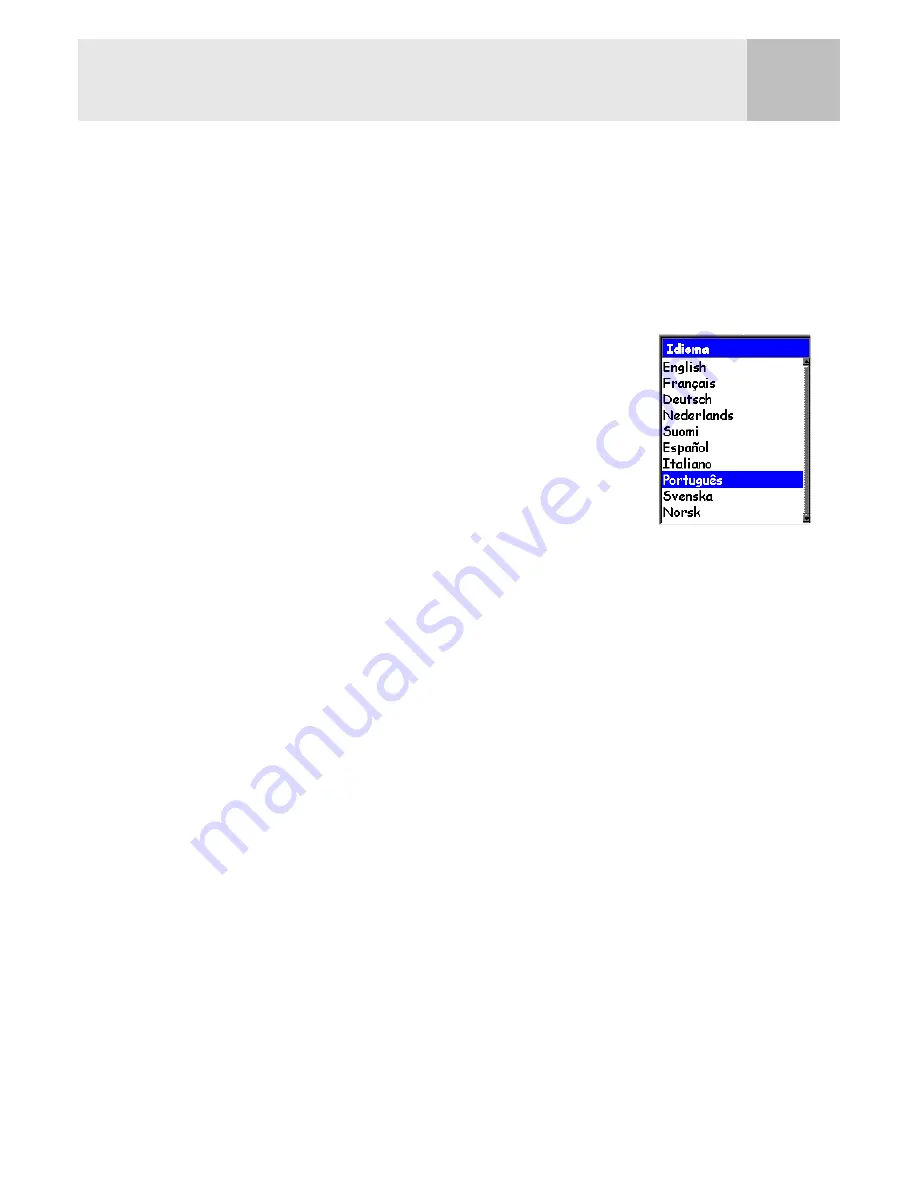
Preferências
101
Seleccionar Idiomas
O eXplorist pode ser configurado de modo a apresentar informações em dez idiomas diferentes.
Pode seleccionar de entre English (Inglês), Français (Francês), Deutsch (Alemão), Nederlands
(Holandês), Suomi (Finlandês), Español (Espanhol), Italiano (Italiano), Português, Svenska
(Sueco) e Norsk (Norueguês).
Seleccionar o Idioma para o seu eXplorist
1.
Prima
MENU
.
2.
Utilize o
joystick
para destacar
Preferências
.
3.
Prima
ENTER
.
4.
Utilize
joystick
para destacar
Idioma
.
5.
Prima
ENTER
.
6.
Utilize o
joystick
para destacar o idioma pretendido.
7.
Prima
ENTER
.












































